
Non so voi, ma io continuo a spendere un sacco di tempo navigando attraverso i video su YouTube. A volte mi piacerebbe anche estrarre video da YouTube per la riproduzione offline. Tuttavia, tale operazione potrebbe non essere così facile come previsto. YouTube infatti non fornisce servizio di “ripping” o di “download video” per gli utenti ed è costantemente aggiornato proprio per rendere inutilizzabili strumenti e programmi “YouTube Downloader”. Non è un caso che programmi come ad esempio aTube Catcher siano stati bloccati e chiusi già da tempo.
Qui di seguito però cercheremo di fornire una lista di modi funzionanti per scaricare video da Youtube scaricare video da YouTube. Il mio consiglio è quello di provare ogni servizio descritto in modo da capire quello che soddisfa maggiormente le tue esigenze. Alcuni di questi servizi sono totalmente gratuiti (ma con alcune limtazioni), altri sono a pagamento ma con funzionalità avanzate molto interessanti. Buona lettura!
Sommario
#1. Estrarre video da YouTube con AllMyTube
AllMyTube (AllMyTube per Mac). Questo strumento intelligente si integra perfettamente con YouTube e anche altri siti di video sharing come Vimeo, Hulu e altri. Inoltre, è in grado di convertire i video estratti in qualsiasi altro formato video.
Una volta installato, AllMyTube aggiunge automaticamente un plug-in nei 3 browser in modo da poter rilevare i video e scaricarli direttamente. I browser supportati sono IE, Chrome e Firefox. Diamo un’occhiata alla seguente guida step-by-step.
Passo 1. Trova i video di YouTube da estrarre
Avvia uno dei tre browser sopra citati e vai su youtube.com. Oppure inserisci le parole chiave direttamente nel box di ricerca del programma per cercare i video da estrarre e salvare sul tuo computer. Un’altra opzione è quella di selezionare la scheda “ONLINE” per utilizzare il browser integrato nel programma. Su youtube.com, naviga per trovare i video preferiti e fai clic su di loro per riprodurli.
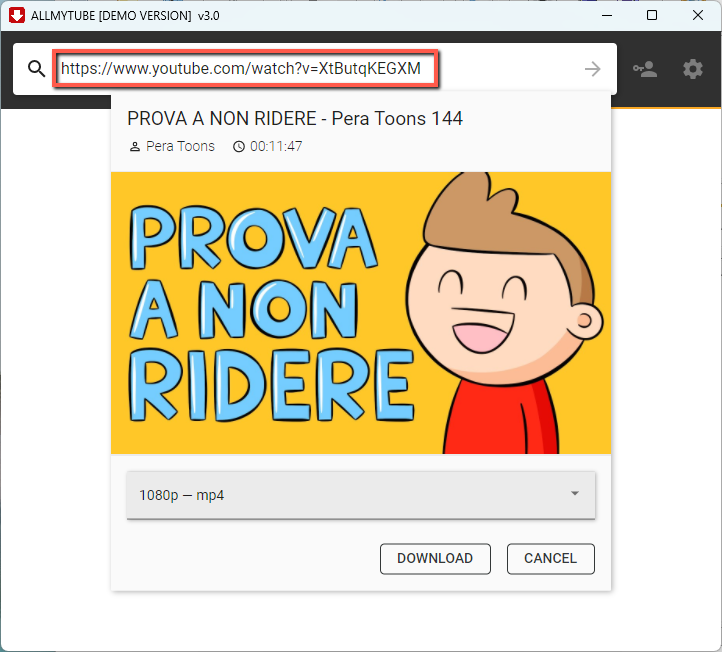
Passo 2. Estrazione video da YouTube
Mentre il video viene riprodotto vedrai un pulsante “Download” che appare in alto a destra dello schermo video. Fai clic su tale pulsante per avviare il processo di ripping.
C’è un altro modo. Prova a copiare l’url del video e fai clic sul pulsante “Incolla URL” nella schermata “download” del programma per estrarre il video da YouTube. Molto facile, non è vero? Sarai libero di scaricare tutti i video senza limitazione.
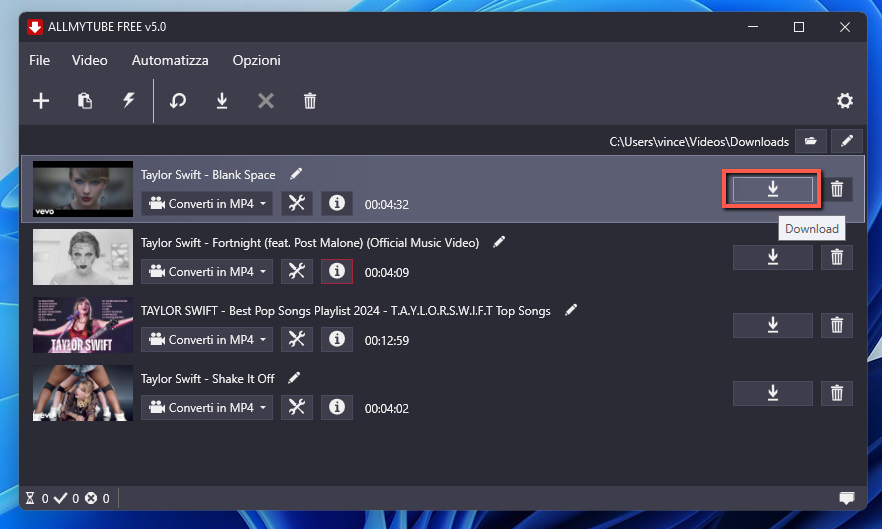
Passo 3. Converti il video estratto da YouTube (opzionale)
Quando si ottiene il video di YouTube, ci sono buone probabilità che si voglia riprodurlo su dispositivi portatili. Potrebbe essere necessario quindi convertire i video. Con AllMyTube potrai farlo direttamente dalla sezione dei video scaricati premendo il pulsante “Converti” sulla destra di ciascun elemento video. Fai clic sul pulsante e seleziona un formato di uscita. Infine fai clic su OK per procedere con la conversione.
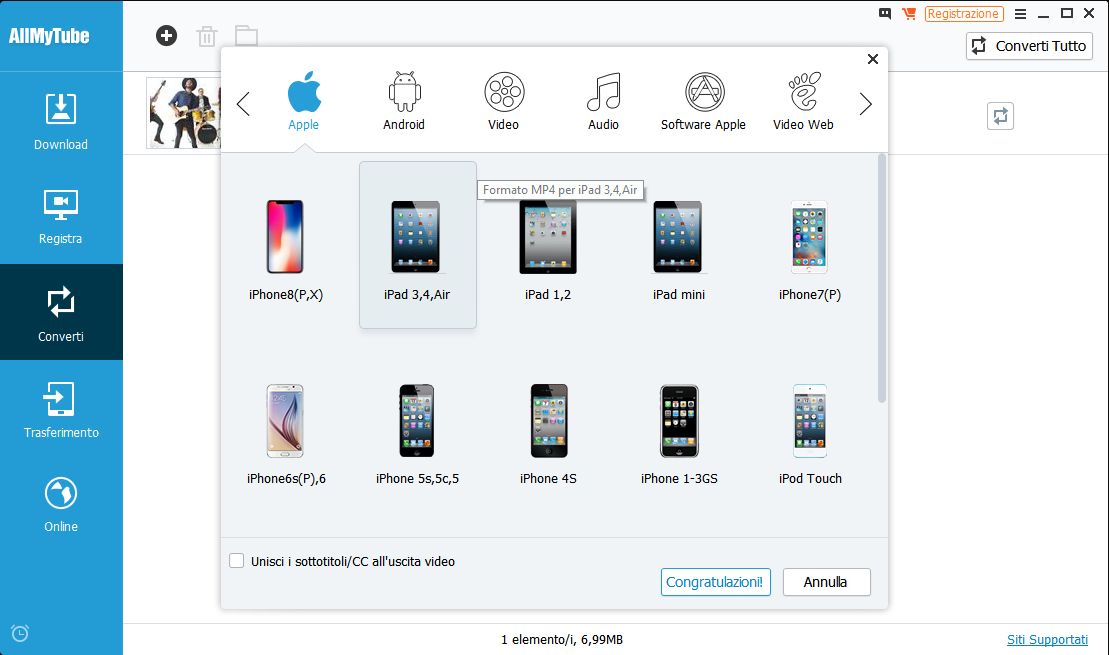
Nota: Modificando le impostazioni è possibile rippare e convertire i video di YouTube, allo stesso tempo.
Come detto, questo programma intelligente può anche essere un video player. Fai doppio click sulla miniatura dell’elemento video e potrai vederlo tramite Video Player che è integrato.
#2. YouTube Ripper
Come già dice il nome stesso, YouTube Ripper è una piattaforma progettata appositamente per catturare ed estrapolare video da YouTube. Il video verrà scaricato e salvato sul tuo computer o dispositivo mobile. Essendo un servizio online, potrai usare YouTube Ripper su qualsiasi dispositivo, l’importante è avere una buona connessione internet.
Ecco come funziona questo servizio:
- Accedi al sito ufficiale di YouTube Ripper
- Nel box in alto inserisci la URL del video YouTube che vuoi estrarre e scaricare sul tuo dispositivo (computer, cellulare, ecc…)
- Non appena si apre la pagina dei risultati clicca sul pulsante Download
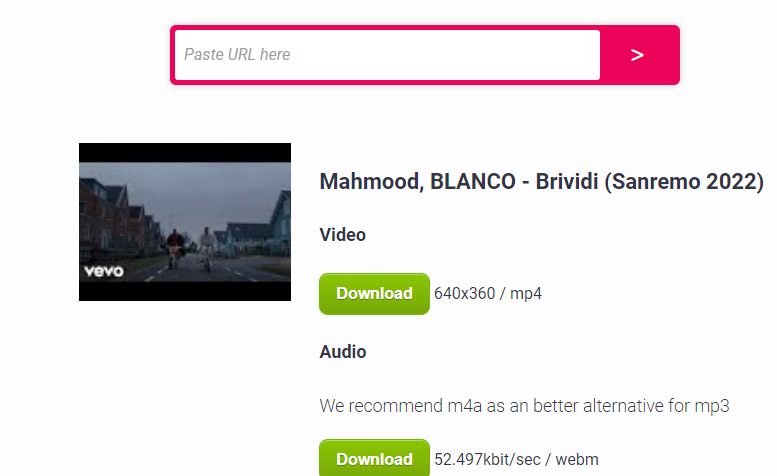
Come puoi vedere dalla figura sopra, oltre a scaricare video YouTube, con questo programma potrai anche estrarre audio MP3 da Youtube
#3. TubeRipper
TubeRipper.com è un servizio online che consente di estrarre e scaricare una serie di file multimediali associati a un determinato video su YouTube, Vimeo, TikTok e siti e piattaforme simili. Sono supportati i file audio (solo audio), video (audio + video) o solo video. A differenza di altri servizi simili, TubeRipper.com estrae TUTTI i file possibili, in pochi clic. Nessuna registrazione, barre degli strumenti, download di software, ecc. I file includono il formato Audio (solo audio), Video (audio + video) e Video muto (solo video). I file potranno essere salvati in uno dei seguenti formati video/audio MP3, MP4, M4A, FLV, 3GP, WEBM.
Il meccanismo di funzionamento è sempre lo stesso:
- Accedi al sito web di TubeRipper.com
- Incolla la URL del video YouTube che vuoi scaricare e premi invio
- Scegli il formato video da scaricare (o audio) e premi sul pulsante EXTRACT per scaricarlo sul computer
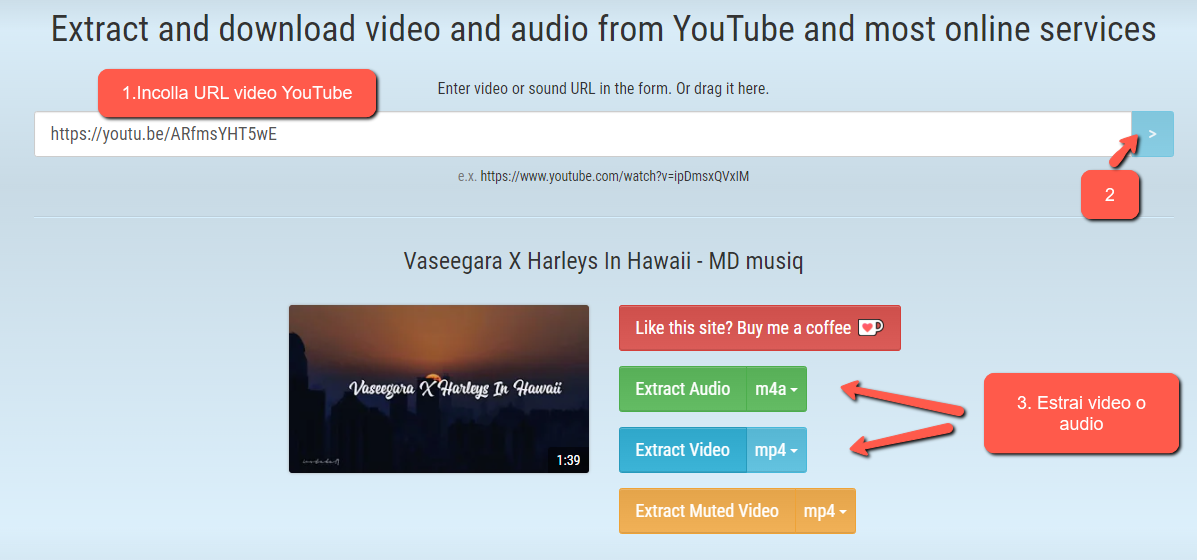
NB: Se vuoi scaricare playlist da YouTube, l’unico metodo funzionante è il primo, cioè l’utilizzo del software AllMyTube. Questo programma riesce infatti a scansionare tutti i video di una playlist e ti permette poi di selezionare se scaricarli tutti oppure solo alcuni di essi. AllMyTube, a differenza delle soluzioni online gratuite segnalate al punto 2 e 3, è un programma shareware, cioè viene fornito in una versione demo gratuita ed è necessario acquistare la licenza per poter scaricare video da YouTube senza limiti e in alta qualità.

GloboSoft è una software house italiana che progetta e sviluppa software per la gestione dei file multimediali, dispositivi mobili e per la comunicazione digitale su diverse piattaforme.
Da oltre 10 anni il team di GloboSoft aggiorna il blog Softstore.it focalizzandosi sulla recensione dei migliori software per PC e Mac in ambito video, audio, phone manager e recupero dati.


